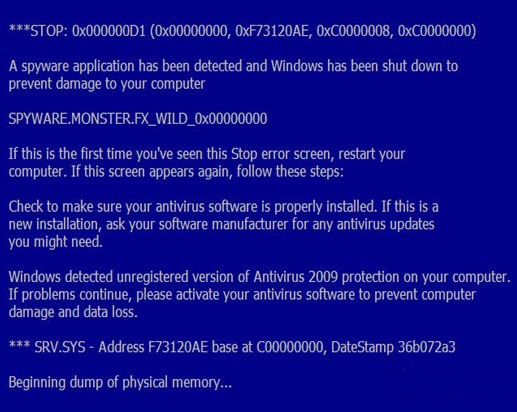联想价格昂贵但舒适的ThinkPad TrackPoint Keyboard II以无线键盘的形式提供了出色的ThinkPad打字体验,包括红色的TrackPoint,可以在任何Windows或Android设备上使用。
优点
轻松的Windows Swift Pair连接
通过蓝牙或2.4GHz无线加密狗连接
适用于Android设备
缺点
无需按键背光的非机械键盘价格昂贵
不支持macOS或Linux

联想ThinkPad TrackPoint Keyboard II将ThinkPad的体验带回到了日本的极简主义根源。受Bento便当盒简单设计的启发,独特的黑色ThinkPad笔记本电脑在全球拥有众多忠实拥护者。许多最热心的粉丝希望他们可以将ThinkPad设计的元素纳入他们的办公室设置,而TrackPoint Keyboard II可以帮助他们做到这一点。它是出色的ThinkPad打字体验的精确复制,其中包括红色的TrackPoint,采用可与任何Windows或Android设备兼容的无线键盘形式。
扇形键,标志性TrackPoint
目前,ThinkPad品牌的保持者联想一直试图利用该品牌的声誉,提供许多ThinkPad品牌的底座,无线扬声器和其他配件。因此,公司自然希望提供ThinkPad体验的最佳部分之一,键盘作为独立配件。

为什么ThinkPad打字体验这么好?它综合了多个因素,包括极其稳定的按键开关,宽敞的按键行程和坚固的键盘面板,可最大程度地减少弯曲。虽然其他一些笔记本电脑设法包含所有这些东西,但ThinkPad的秘密武器是其独特的,呈扇形的,可按您指尖的按键,以及安装在键盘中央的标志性红色定点设备,无需触摸板或外部鼠标。
无论您购买的是哪种时代或类型的ThinkPad,它的键盘都将与其他键盘非常相似,无论它是1992年在日本大和市推出IBM生产线的首批型号之一,还是最先进的ThinkPad P1移动版。工作站。多年来,发生了一些变化,例如将键间隔得更远,但联想明智地放弃了彻底的重新发明。

这种一致性也扩展到TrackPoint Keyboard II。就像有人将手术刀拿到ThinkPad笔记本电脑上一样,将键盘切开,然后装箱出售。所得产品对于外部键盘而言非常紧凑,尺寸为0.54 x 12 x 6.5英寸(HWD)。倒T型布局中熟悉的箭头键在那里。专用的Home,End,Insert,Page Up和Page Down键也是如此。当然,TrackPoint也存在,在空格键下方有三个按钮,用于左键单击,右键单击和滚动。
甚至功能键也与大多数ThinkPad笔记本电脑上的外观相同。它们包括屏幕亮度和音量,静音和麦克风静音的控件。Windows项目菜单用于将屏幕扩展或复制到另一台显示器,通知中心,Windows设置,蓝牙设置和屏幕键盘上也有按钮。最后,还有一个可自定义的奖励键(F12),它可以控制几乎您希望的任何功能。
默认情况下,功能键会执行所有这些操作,但是您也可以通过先按Fn键来激活常规的F1至F12功能。如ThinkPad习惯所规定,Fn键位于键盘的左下角,在Ctrl键的左侧。希望将Ctrl键放在底部一行中最左边的人可以交换某些Lenovo笔记本电脑上的Ctrl和Fn键的功能,但是在此键盘上无法实现。
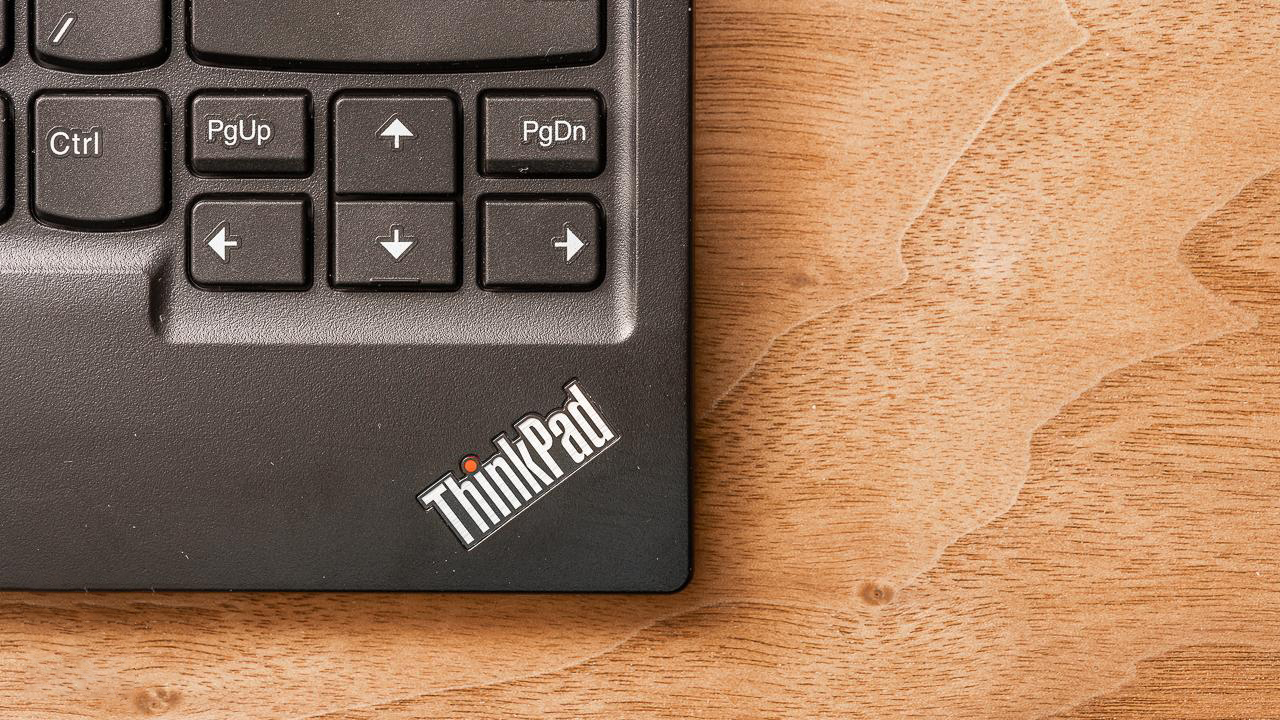
有一两件事,这是可能的调整是键盘的角度,通过扩展位于设备的左侧和右侧的角落底部的两个脚。在测试过程中,我发现将脚折叠成更浅的角度更加舒适。
轻松设置和连接
如果要将TrackPoint键盘连接到运行Windows 10版本1803或更高版本的PC,则可以使用Microsoft Swift Pair进行设置。使用右侧边缘的滑动开关打开键盘,并且支持蓝牙的PC应立即识别出该键盘并询问是否要连接。然后,您使用键盘输入屏幕上显示的密码,即可完成操作。
尽管Swift Pair显然是最轻松的连接选项,但并非所有PC都支持它。您也可以通过老式方式建立蓝牙连接。首先,将键盘后边缘的无线模式开关滑至蓝牙模式,并在其中保持一秒钟以进入配对模式。然后,在PC的蓝牙设置中的设备列表中找到键盘,然后按照提示进行连接。

如果向另一个方向滑动无线模式开关,则可以使用随附的2.4GHz无线接收器进行连接。将接收器从键盘后边缘的支架中取出,然后将其插入PC上可用的USB Type-A端口。如果要将键盘与两个单独的设备一起使用,则可以同时使用2.4GHz和蓝牙,并通过移动无线模式滑块在两者之间切换活动连接。
TrackPoint键盘也可以连接到支持蓝牙的Android设备。建立蓝牙连接后,您可以将操作系统选择器(也位于后端)滑至Android模式,这会将某些功能键转换为Android OS的控件。它们包括返回(F9),主页(F10),搜索(F11)和应用切换器(F12)。支持Android 8或更高版本。
虽然您可以通过蓝牙将TrackPoint键盘连接到Mac或Linux PC,但该键盘不提供对macOS或Linux的官方支持。Mac用户将需要考虑使用Apple Magic Keyboard。

自定义ThinkPad TrackPoint
我使用Swift Pair将其连接到三星笔记本电脑后,键盘及其集成的TrackPoint便开始工作,并且我不需要进行任何设置调整。尽管有可下载的键盘驱动程序,但它提供的自定义功能非常少,与总体ThinkPad风格一致。
安装驱动程序后,您可以在Windows键盘属性中访问设置,您将在其中找到新的“外部TrackPoint Keyboard”选项卡。此选项卡上只有三个设置。您可以更改指针速度并修改F12键的功能。(默认情况下,F12设置为打开Lenovo网站。)您还可以激活ThinkPad Preferred Scrolling模式,该模式使您可以按住TrackPoint的中间按钮,然后移动TrackPoint左右,上下滚动。如果关闭了“首选滚动”模式,则中间按钮的功能将与其他任何鼠标一样。

联想表示,TrackPoint键盘的电池在可以使用随附的USB-C至USB-A电缆进行充电之前,通常可以使用长达一年的典型使用时间。该电缆仅用于充电。所有数据连接都是无线的。该公司还为键盘提供一年保修。
独立的ThinkPad打字体验
完成所有设置后,TrackPoint键盘的性能将完全符合您的期望。我发现在外部键盘上键入和使用TrackPoint进行光标移动与在我三岁的联想ThinkPad T470上进行相同操作之间没有区别,该键盘的键盘是我触摸过的最舒适的笔记本电脑键之一。除了背光灯,也许还有一些用于启动和停止音乐播放的专用键之外,TrackPoint键盘在笔记本电脑键盘中具有我想要的一切。
当然,打字是主观的和相对的。尽管许多人喜欢ThinkPad键盘,但根据其键盘质量选择笔记本电脑以及为家庭办公室设置选择独立键盘是两个完全不同的决定。
作为外部键盘,TrackPoint键盘不仅需要与其他笔记本电脑键盘进行比较,而且还需要与更广阔的独立键盘市场进行比较。您就可以得到一个更大的键盘,带有机械开关,可以提供更大的移动距离和稳定性。或者可以得到一个符合人体工程学的键盘,该键盘除了可能提供更大的舒适度之外,还可以帮助减少重复性压力伤害的机会。我们的无线键盘首选包括Logitech Ergo K860,而如果您愿意扩展到有线型号,Das Keyboard 4Q可能会更适合您。

本质上,通过选择TrackPoint键盘,您将放弃诸如腕托和人体工程学设计之类的功能,以换取您已经从笔记本电脑中了解的ThinkPad体验,包括独特的TrackPoint指针。除非您有足够的预算和可容纳多个键盘的桌面空间,否则TrackPoint键盘并不是您每天脑海中打字的最佳选择,即使对于坚决的ThinkPad爱好者也是如此。作为偶尔使用的板,您可以在不使用时轻松藏起来,或者在路上需要独立键盘的情况下,可以作为随带键盘使用。如果您是目前越来越少的HTPC顽固派之一,那么它可以作为家庭影院PC(HTPC)使用的沙发边键盘具有一定的吸引力。
如果您不属于这些利基之一,那么最好将TrackPoint键盘与联想的其他ThinkPad配件相提并论。如果您喜欢ThinkPads,并希望将他们的丰富经验带给其他设备,那么您可能会喜欢这款键盘。同时,如果您只是在市场上购买新键盘,那么如果您想最大程度地利用自己的钱,那么最好拓宽眼界。
Lenovo ThinkPad TrackPoint Keyboard II规格
按键数 :84
接口 :蓝牙,RF无线
按键开关类型 :膜
按键背光: 没有
媒体控制: 与其他键共享
专用快捷键: 没有
板载配置文件存储: 没有
N键翻转支持 :没有
直通端口: 没有
掌托: 没有
本文标题:联想ThinkPad TrackPoint Keyboard II评测
郑重声明:东方财富发布此内容旨在传播更多信息,与本站立场无关,不构成投资建议。
风险提示:谨慎投资,理性决策,市场风险自负。